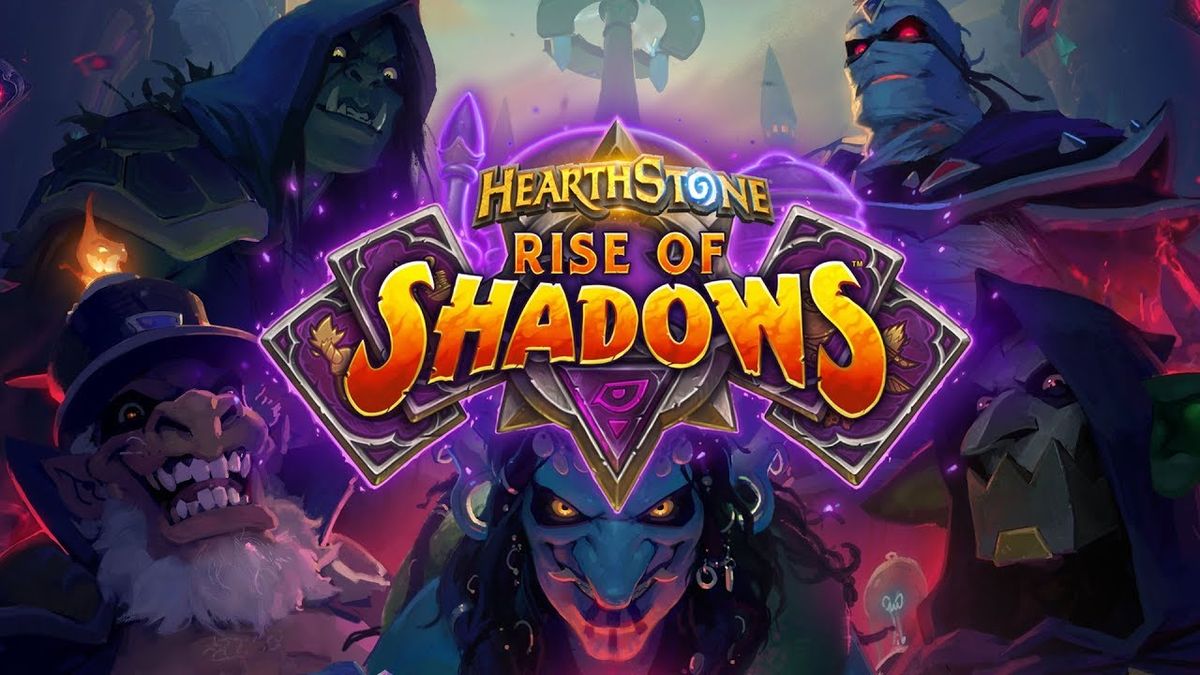Destiny 2 wird nicht auf dem PC gestartet - So beheben Sie das Problem

lg g3 nougat rom
Das Online-Multiplayer-Genre hat im Grunde eine eigene Fangemeinde. Und in der jüngeren Vergangenheit gab es auch bei den Spielern ein enormes Wachstum. Eines der bekanntesten Spiele dieses Genres ist Schicksal 2 , der tatsächlich im Jahr 2017 herauskam und auch unter den Massen immer noch ein beliebter Titel ist. Dieses Ego-Shooter-Spiel wurde über Bungie entwickelt und wurde ursprünglich für die beiden Spielekonsolen Play Station 4 und Xbox One veröffentlicht. 2017 und später wurde auch die Version für Microsoft Windows veröffentlicht. Destiny 2 ist jetzt auch in Google Stadia verfügbar. In diesem Artikel werden wir über Destiny 2 sprechen, das nicht auf dem PC gestartet werden kann - wie man es behebt
In diesem Spiel müsst ihr die Rolle eines Wächters (Beschützers) spielen und alles daran setzen, die letzte Stadt der Erde vor dem Zorn der Außerirdischen zu schützen. Kürzlich wurde berichtet, dass in der PC-Version des Spiels ein Problem aufgetreten ist, bei dem die Benutzer das Spiel nicht öffnen können. Wenn Sie auch damit konfrontiert sind, sind Sie in diesem Kampf tatsächlich nicht allein. Glücklicherweise stellen wir Ihnen in diesem Beitrag eine Lösung zur Verfügung und zeigen Ihnen, wie Sie Destiny 2 beheben können. Mit Hilfe dieser Anleitung zur Fehlerbehebung können Sie kein Problem lösen. Wenn dies Sie fasziniert hat, lassen Sie uns einen Blick auf den Artikel selbst werfen:
Destiny 2 wird nicht auf dem PC gestartet - So beheben Sie das Problem
Nun, es kann wirklich frustrierend sein, dass Ihr Lieblingsspiel Sie das Spiel einfach nicht spielen lässt und es überhaupt nicht geöffnet wird. Wenn Ihr Destiny 2-PC-Spiel das gleiche Problem hat, ist eines der ersten Dinge, die Sie tun können, Folgendes: Nur um sicherzustellen, dass Ihr PC alle Mindestanforderungen erfüllt, um das Destiny 2-Spiel auszuführen. Hier sind die Mindestsystemanforderungen, die Sie benötigen, um dieses Spiel zu spielen:
Schicksal 2: Mindestanforderungen an den PC
| Betriebssystem | Windows 7, 8 oder Windows 10 64-Bit |
| Prozessor | Intel Core i3 3250 3,5 GHz / AMD FX-4350 4,2 GHz |
| Grafik | NVIDIA GeForce GTX 660 2 GB / AMD Radeon HD 7850 2 GB |
| Erinnerung | 6 GB RAM |
| Lager | 104 GB freier Speicherplatz |
| Netzwerk | Breitbandinternetverbindung |
Wenn ihr die oben genannten Anforderungen auf eurem PC erfüllt und das Destiny 2-PC-Spiel immer noch nicht öffnen könnt. Im Folgenden sind die 5 Methoden aufgeführt, die Sie ausprobieren können, um dieses Problem zu beheben.
Als Administrator ausführen
Es gibt viele Spiele, die bestimmte Administratorrechte und einige Dateien auf Ihrem PC benötigen, um perfekt auf Ihrem PC ausgeführt zu werden. Dies könnte einer der Gründe sein, warum Destiny 2 nicht auf Ihrem PC gestartet wird. So führen Sie das Spiel als Administrator aus:
- Klicken Sie einfach mit der rechten Maustaste auf das Desktop-Symbol des Destiny 2-Spiels und wählen Sie Eigenschaften .
- Gehe zum Kompatibilität Registerkarte und klicken Sie dann auf Führen Sie dieses Programm als Administrator aus .
- Tippen Sie auf Anwenden und drücke OK um die Änderungen zu speichern.
- Versuchen Sie, das Spiel neu zu starten, und prüfen Sie dann, ob dieser Trick hilft.
Treiber aktualisieren
Spielekonflikte wie Destiny 2 können nicht gestartet werden, wenn auf Ihrem PC tatsächlich alte oder veraltete Treiber installiert sind. Eine der wichtigsten Aufgaben ist es, den Grafikkartentreiber zu aktualisieren. So können Sie die aktualisierten Treiber auf Ihrem PC überprüfen und aktualisieren:
- Tippen Sie auf Ihrer Tastatur auf Win + X-Tasten.
- Wählen Gerätemanager .
- Wählen Sie dann das Gerät aus, das Sie aktualisieren möchten, klicken Sie mit der rechten Maustaste darauf und wählen Sie dann Treiber aktualisieren.
- Es ist besser, Windows automatisch nach den aktualisierten Treibern suchen zu lassen, sofern diese tatsächlich verfügbar sind.
- Wenn Windows die neuesten Treiber nicht finden konnte, können Sie jederzeit die Website des Grafikherstellers besuchen und von dort aus aktualisieren.
Beenden Sie unnötige Programme
Es gibt immer ein Szenario, in dem andere Software grundsätzlich Konflikte verursacht und das andere Programm unterlässt, um ordnungsgemäß ausgeführt zu werden. In solchen Fällen ist es am besten, alle Programme zu schließen und zu versuchen, das Spiel zu öffnen. Um unnötige Programme zu beenden, können Sie die folgenden Schritte ausführen:
Zwietracht, wie man einen afk-Kanal macht
- Tippen Sie gleichzeitig auf die Tasten Strg + Umschalt + Entf auf Ihrer Tastatur.
- Der Task-Manager wird dann geöffnet.
- Beenden Sie nun auf der Registerkarte Prozesse auch alle nicht benötigten Programme.
- Tippen Sie mit der rechten Maustaste auf den ressourcenintensiven Prozess und wählen Sie Aufgabe beenden.
- Beachten Sie, dass Sie keine Prozesse beenden sollten, die für die ordnungsgemäße Ausführung von Windows wichtig sind.
Installieren Sie die neuesten Windows-Updates
Ein Fehler in der vorherigen Version des Windows-Betriebssystems kann auch einer der Gründe sein, warum das Destiny 2-PC-Spiel nicht geöffnet wird. Es wird daher immer empfohlen, das Windows-Betriebssystem auf dem neuesten Stand zu halten, wenn auch ein neues Update verfügbar ist. Um Ihre Kopie des Windows-Betriebssystems tatsächlich zu aktualisieren:
- Drücken Sie zunächst einfach die Windows-Taste auf Ihrer Tastatur.
- Geben Sie dann Windows Update ein und drücken Sie die Eingabetaste.
- Tippen Sie auf Nach Updates suchen.
- Windows prüft nun automatisch, ob Updates verfügbar sind oder nicht.
- Wenn ein neues Update verfügbar ist, klicken Sie einfach auf Jetzt installieren.
- Starten Sie Ihren PC neu, wenn die Installation abgeschlossen ist.
- Versuchen Sie nun, Ihr Destiny 2-PC-Spiel neu zu starten und festzustellen, ob es hilft oder nicht.

Ostereier ok google
Installieren Sie das Spiel oder Steam neu
Wenn keine der oben genannten Korrekturen für Sie funktioniert, ist es besser, das Spiel und auch den Steam Launcher selbst neu zu installieren. Und dann sehen Sie, ob dies der Schuldige ist, der hinter dem Start von Destiny 2 steckt. Um das zu tun:
- Öffnen Sie zunächst Steam.
- Tippen Sie auf Bibliothek.
- Klicken Sie mit der rechten Maustaste auf Destiny 2 und wählen Sie dann Deinstallieren.
- Tippen Sie auf Löschen.
- Laden Sie Destiny 2 ebenfalls herunter und installieren Sie es erneut.
Wenn die Neuinstallation von Destiny 2 nicht hilft, können Sie auch versuchen, den Steam Launcher zu deinstallieren und anschließend neu zu installieren.
- Gehen Sie einfach zum Download-Speicherort des Steam Launcher.
- Kopieren Sie den Steam-Apps-Ordner und fügen Sie ihn als Backup an einer anderen Stelle ein.
- Öffnen Sie einfach die Systemsteuerung.
- Wählen Sie nun die Option Programm deinstallieren.
- Tippen Sie mit der rechten Maustaste auf Steam und deinstallieren Sie es.
- Wenn der Löschvorgang abgeschlossen ist, laden Sie den Steam Launcher erneut herunter und installieren Sie ihn.
- Fügen Sie dann einfach den kopierten Steam-Apps-Ordner ein.
- Sehen Sie, ob dieser Trick Ihnen hilft oder nicht.
Des Weiteren
Also, da habt ihr es von meiner Seite in diesem Beitrag. Ich hoffe, euch hat dieser Beitrag gefallen und ihr könnt das Destiny 2-PC-Spiel ohne Probleme öffnen, indem ihr die oben vorgeschlagenen Methoden und Tricks befolgt, um das Problem zu beheben. Lassen Sie uns in den Kommentaren unten wissen, welcher der oben genannten Tipps für Sie funktioniert hat, oder lassen Sie uns auch wissen, ob Sie eine andere Methode haben, die Sie teilen möchten. Dies half dabei, das Destiny 2-PC-Spiel ohne Probleme auszuführen.
Fazit
Okay, das war alles Leute! Ich hoffe euch gefällt dieser Artikel und ich finde ihn auch hilfreich für euch. Geben Sie uns Ihr Feedback dazu. Auch wenn ihr weitere Fragen und Probleme zu diesem Artikel habt. Dann lassen Sie es uns in den Kommentaren unten wissen. Wir kommen bald auf Sie zurück.
Kodi App für Smart TV
Ich wünsche ihnen einen wunderbaren Tag!
Siehe auch: Die Kosten für die lokale App-Entwicklung im Vergleich zu Offshore